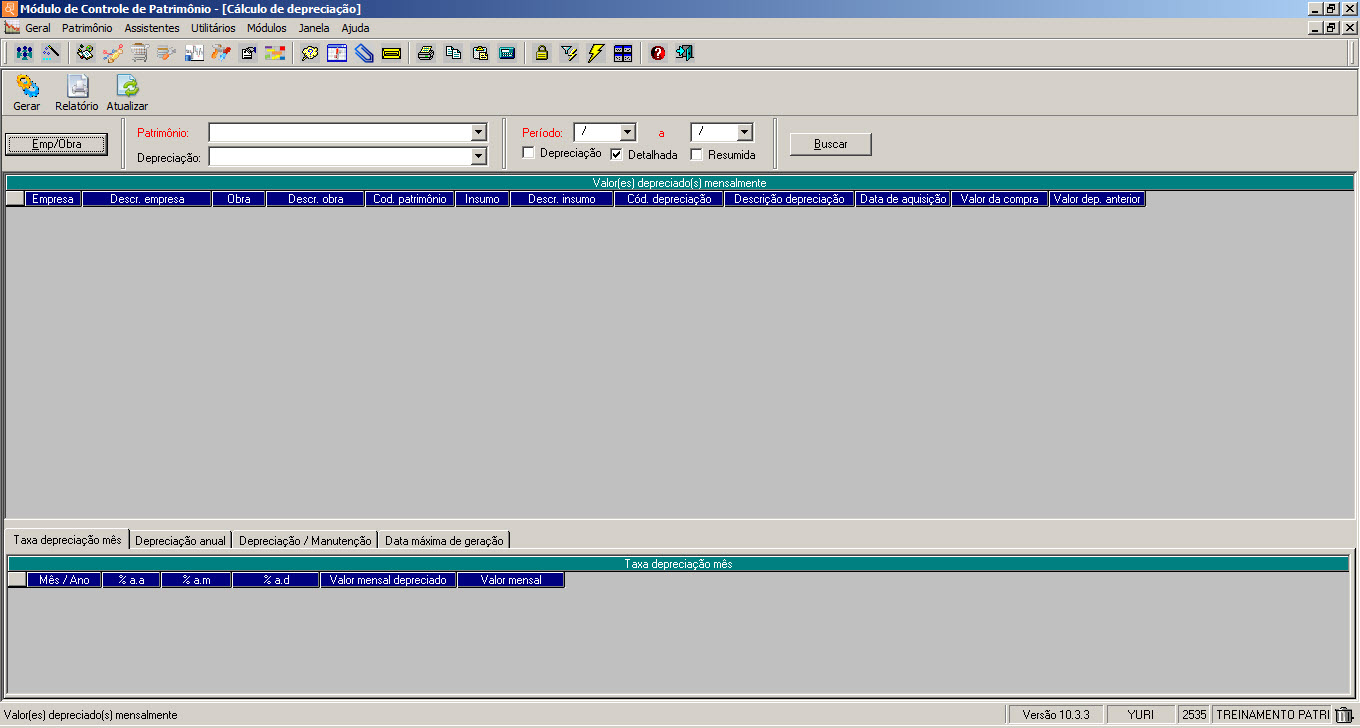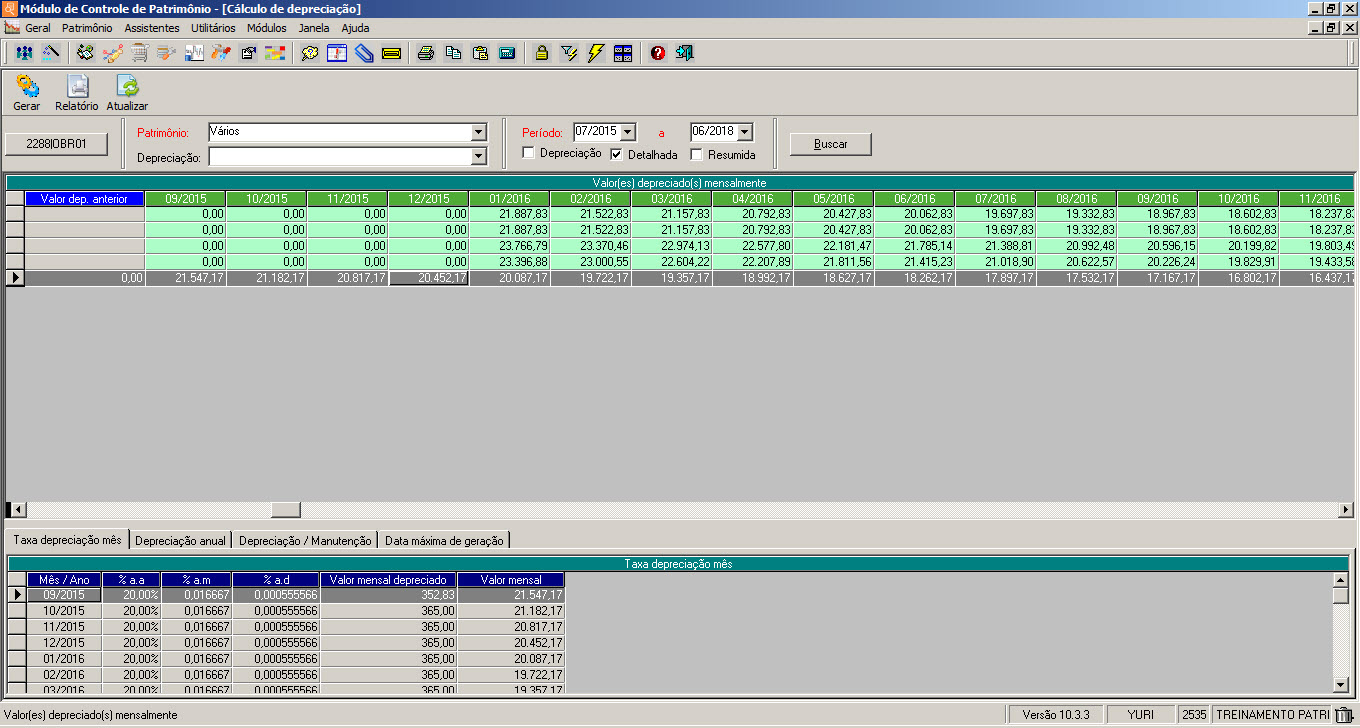Introdução
Através do formulário “Cálculo de Depreciação” é possível depreciar patrimônios em períodos selecionados.
Acesso
1. Execute o módulo Patrimônio
2. Clique no menu Patrimônio
3. Clique no submenu Cálculo de depreciação
Selecione a empresa e obra desejada. Se não for necessário depreciar todos os patrimônios dessa empresa e obra, pode-se então selecionar o patrimônio desejado que esteja disponível.
Selecione o período desejado. A depreciação é feita a partir de um intervalo entre um mês e ano, que marca o início da geração da(s) depreciação(ões), e o outro que marca o limite, ou seja, até qual mês e ano deseja-se gerar a(s) depreciação(ões).
Para visualizar a(s) depreciação(ões) de um período já calculado, basta preencher os campos obrigatórios e clicar no botão BUSCAR.
Se o patrimônio não puder ter a sua depreciação calculada, por diversos motivos (taxa de depreciação zerada, depreciação utilizada possui várias vigências para o mesmo mês) será alertado o usuário e posteriormente serão mostrados os patrimônios que não foram gerados.
Quando o usuário clicar no controle onde permite selecionar o(s) patrimônio(s) a ser depreciado(s), o sistema deverá buscar somente o(s) patrimônio(s) que possuir(em) em seu(s) cadastro(s) o parâmetro “Depreciar” igual a “Sim” indicando que o patrimônio deverá ser depreciado.
Depois de selecionado clique no ícone gerar.
A depreciação mensal, leva em consideração as vigências do código de depreciação.
Emissão de relatório das depreciações já calculadas.
- Informe uma empresa e obra;
- Informe o(s) patrimônio(s);
- Caso deseja-se emitir o relatório apenas para códigos de depreciações especificas, basta selecionar estes no campo “Depreciação“;
- Informe o período inicial e final (do período informado apenas será considerado o ano), para qual deseja-se emitir o relatório.
- Após preencher os campos obrigatórios basta clicar no ícone Relatório;

- Dt. Início Depr.: Data início da depreciação do patrimônio (primeira depreciação);
- Valor Compra: Valor da compra do patrimônio;
- Valor Início Depr.: Valor do patrimônio no início do período selecionado para depreciação (janeiro à dezembro)
- Valor Total Depr.: Valor total da depreciação do perído selecionado (janeiro à dezembro)
- Valor Líquido: Valor Início Depr. – Valor Total Depr.
Obs: O relatório de depreciação irá exibir o total de depreciação por código de depreciação e por empresa.
Visualização
Existem três tipos de visualizações do cálculo. O cálculo em si será sempre feito da mesma forma, somente mudará a forma de visualização das informações pertinentes as depreciações geradas.
- Clicando em “Depreciação“, será mostrado não por patrimônio e sim por código de depreciação. Será feito o agrupamento destes registros, podendo-se então verificar qual a depreciação de um determinado código em um intervalo de tempo.
- Na visão “detalhada” serão visualizados os meses do período
- Na visão “resumida“, será visualizado o mês final de depreciação do período.
Observação.:
1 – O patrimônio será depreciado somente ate a data final de uso (Caso tenha um descarte, furto, venda externa ou venda interna – informação apresentada no folder “Data máxima de geração” – ), após este período o mesmo não será depreciado.
2 – Caso esteja configurado o processamento contábil em tempo real para depreciação de patrimônio nas configurações da empresa, este será realizado para todos os meses que foram geradas depreciações.
Excluir uma depreciação
Para excluir uma depreciação, basta selecionar os patrimônios e suas depreciação, exibidas após geração ou busca dos dados, e pressionar a tecla “Delete“.